Czym jest VPN? Zalety i wady wirtualnej sieci prywatnej VPN

Czym jest VPN, jakie są jego zalety i wady? Omówmy z WebTech360 definicję VPN oraz sposób zastosowania tego modelu i systemu w praktyce.
Z biegiem lat użytkownicy odkryli zbiór darmowych narzędzi dla systemu Windows, które pomagają zdiagnozować przyczynę spowolnienia systemu. Narzędzia te mogą zaoszczędzić mnóstwo czasu i pomóc uniknąć kosztownych napraw komputera przez certyfikowanych techników.
6. Wydajność i kondycja urządzenia z systemem Windows
Zacznijmy od najprostszego sposobu sprawdzenia ogólnego stanu komputera. Funkcja „Wydajność i kondycja urządzenia systemu Windows” to często sprawdzana funkcja w pierwszej kolejności. Gdy tylko poczujesz, że coś nie działa prawidłowo, otwórz to narzędzie i szybko poszukaj żółtych ikon ostrzegawczych. Pozwala ono sprawdzić pojemność pamięci masowej, stan baterii, potencjalne problemy z aplikacjami oraz poprawną synchronizację czasu systemowego.
Aby uzyskać do niego dostęp, naciśnij klawisz Windows , wpisz „Zabezpieczenia Windows” i naciśnij Enter . Po otwarciu Zabezpieczeń Windows kliknij Wydajność i kondycja urządzenia . Interfejs wyświetla prosty pulpit nawigacyjny z zielonymi znacznikami wyboru, gdy wszystko działa poprawnie, lub żółtymi ikonami ostrzegawczymi, gdy występują problemy wymagające uwagi.
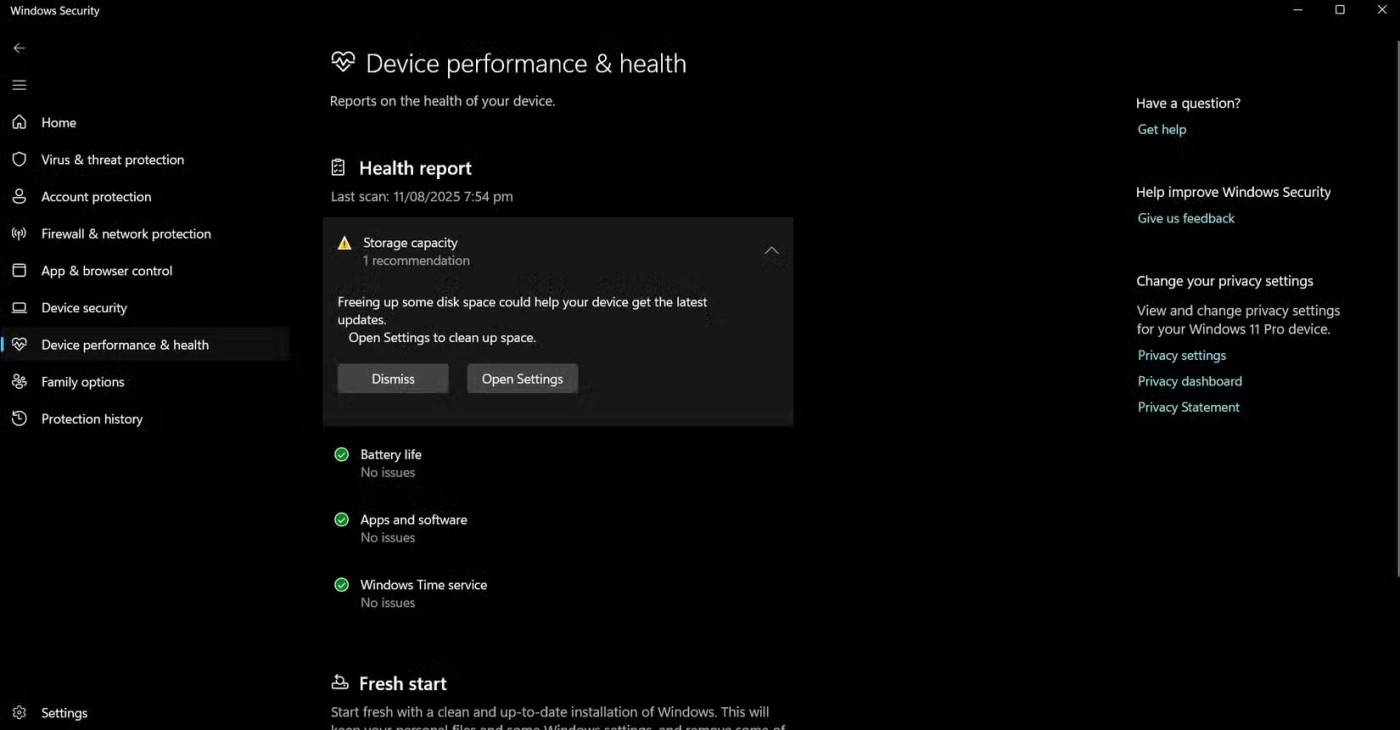
5. Monitor zasobów systemu Windows
Monitor zasobów systemu Windows to narzędzie, z którego możesz skorzystać, gdy potrzebujesz zdiagnozować powolny komputer członka rodziny. Jest bezpłatny i preinstalowany w systemie operacyjnym, co ułatwia jego obsługę. Umożliwia on dostęp do danych w czasie rzeczywistym na temat wszystkiego, co zużywa zasoby systemowe.
Aby uzyskać dostęp do Monitora zasobów, naciśnij klawisz Windows , wpisz „resmon” i naciśnij Enter . Możesz również uzyskać do niego dostęp przez Menedżera zadań ( Ctrl + Shift + Esc ), klikając kartę Wydajność i wybierając opcję Otwórz Monitor zasobów u dołu.
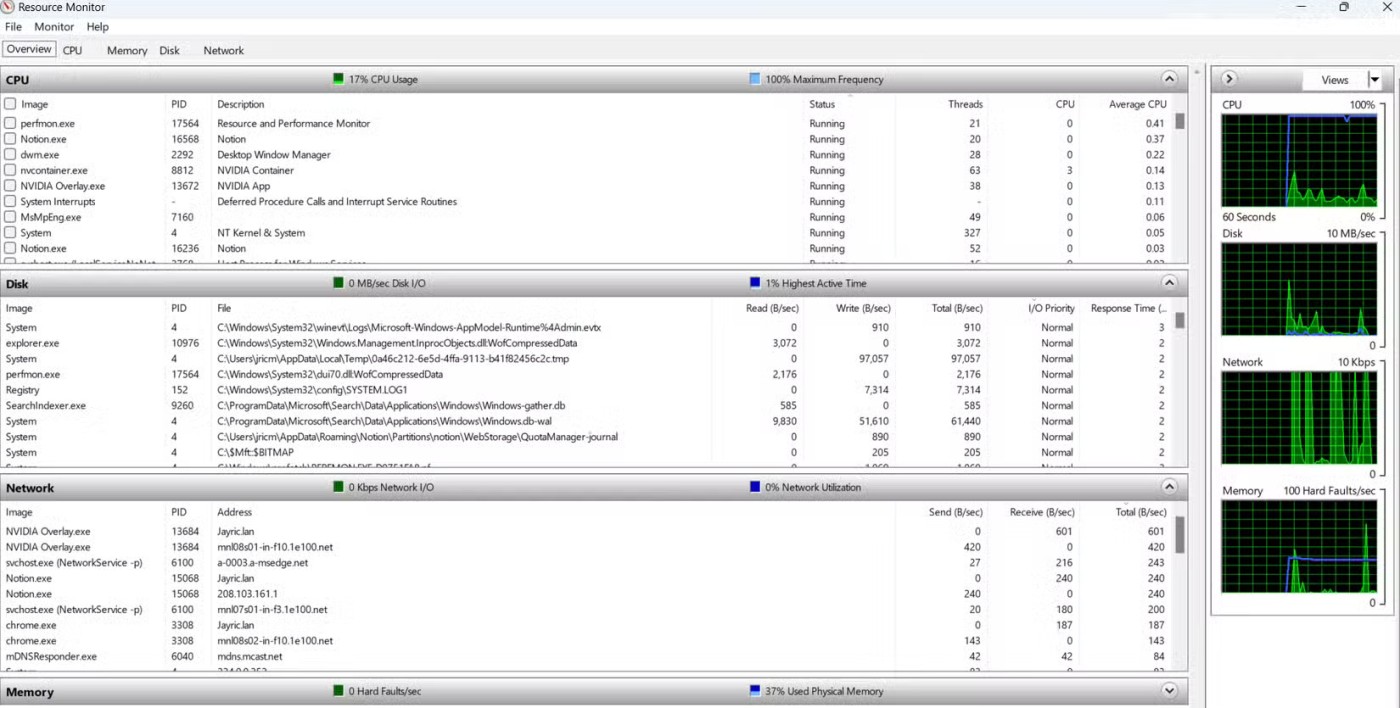
Karta Przegląd daje pełny obraz stanu systemu. Dzięki temu narzędziu możesz w jednym miejscu sprawdzić, które procesy zużywają zasoby procesora, pamięci, dysku i sieci. Pozwala to szybko zidentyfikować przyczynę problemu.
4. Diagnostyka pamięci systemu Windows
Problemy z pamięcią RAM mogą powodować nieregularne działanie komputera. Systemy mogą się losowo zawieszać, wyświetlać niebieskie ekrany lub działać bardzo wolno z powodu błędów pamięci. Diagnostyka pamięci systemu Windows pozwala przetestować pamięć RAM bez użycia oprogramowania innych firm.
Otwórz to narzędzie, naciskając klawisze Win + R , a następnie wpisz „mdsched.exe” i naciśnij Enter . Pojawi się okno Diagnostyka pamięci systemu Windows z dwiema opcjami. Użytkownicy często wybierają opcję Uruchom ponownie teraz i sprawdź, czy występują problemy, ponieważ oczekują natychmiastowych rezultatów.
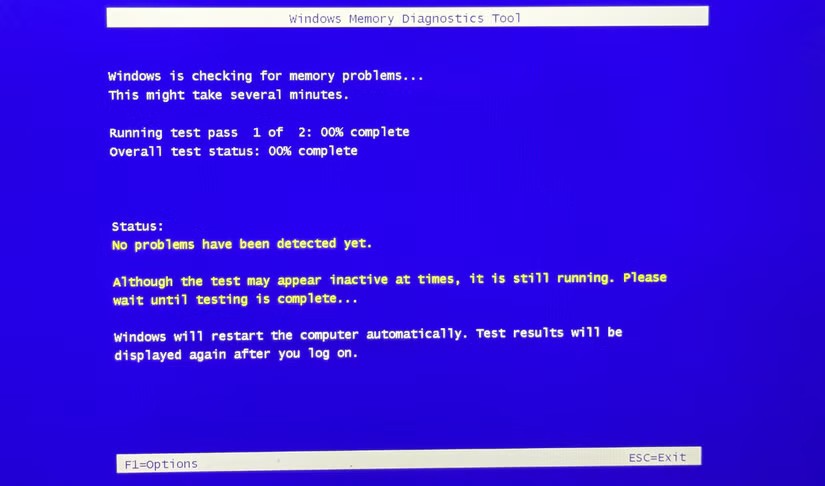
3. HWiNFO
Chociaż system Windows ma świetne wbudowane narzędzia, czasami potrzebujesz bardziej szczegółowych informacji o sprzęcie. HWiNFO zapewnia niezwykle szczegółowe informacje o każdym komponencie komputera, a także umożliwia monitorowanie temperatury, napięcia i prędkości wentylatorów w czasie rzeczywistym.
Najpierw pobierz HWiNFO za pomocą opcji instalatora . Rozpakuj zawartość pliku i uruchom standardowy instalator 64-bitowy. Następnie możesz uruchomić HWiNFO, wyszukując go jak każdą inną aplikację; kliknij Uruchom , aby otworzyć okna Podsumowanie i Czujniki .
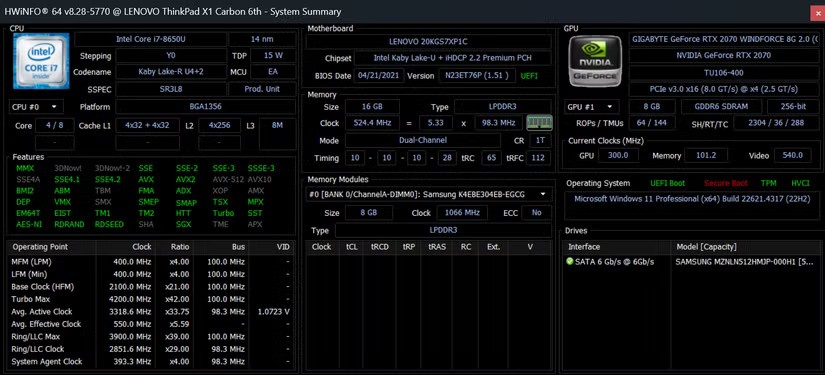
Program śledzi również statystyki długoterminowe i może rejestrować dane w pliku, co pomaga identyfikować wzorce i diagnozować sporadyczne problemy. Możesz dostosować wyświetlane czujniki i ukryć te niepotrzebne.
2. Wintoys
Do codziennej diagnostyki systemu bez zbędnych komplikacji technicznych, Wintoys konsoliduje wiele rozproszonych ustawień i narzędzi systemu Windows w jednym przejrzystym interfejsie. Jest tak dobrze zaprojektowany, że jest jedną z tych aplikacji, które powinny być preinstalowane na wszystkich komputerach z systemem Windows. Po pobraniu Wintoys ze sklepu Microsoft Store, stał się moim pierwszym wyborem, gdy potrzebuję szybkiego sprawdzenia systemu zamiast dogłębnego monitorowania sprzętu.
Istnieje wiele sposobów na optymalizację wydajności komputera za pomocą Wintoys. W celach diagnostycznych główny panel wyświetla wykresy wykorzystania procesora, karty graficznej i pamięci w czasie rzeczywistym. Dzięki temu możesz natychmiast sprawdzić, czy coś zużywa zbyt dużo zasobów. Następnie przejdź do sekcji „Kondycja” na pasku bocznym i wybierz „Napraw” .
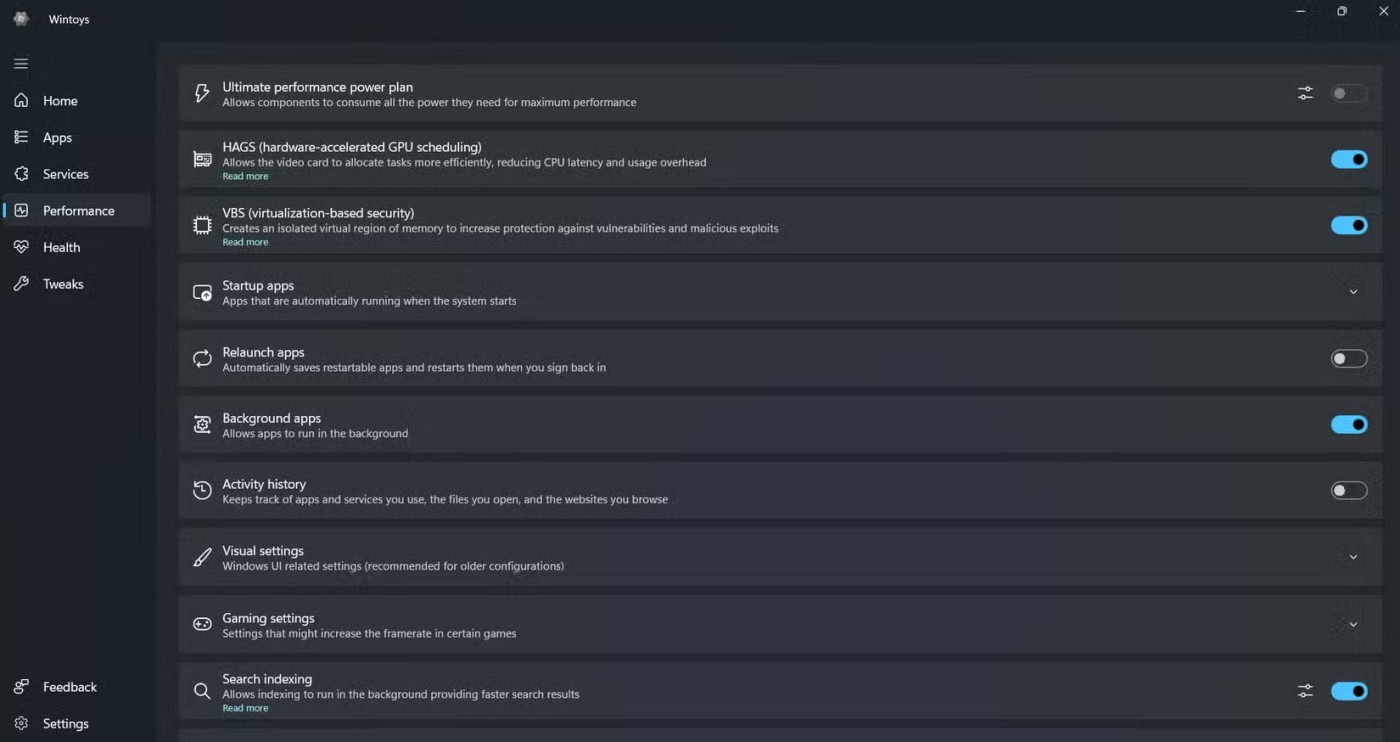
1. Informacje o CrystalDisk
Szczególnej uwagi wymaga stan dysku pamięci masowej, a właśnie tutaj pojawia się CrystalDiskInfo . Chociaż zarówno HWiNFO, jak i Wintoys potrafią wyświetlać podstawowe informacje o dysku, żadne z tych programów nie koncentruje się tak ściśle na przewidywaniu awarii dysku jak CrystalDiskInfo.
Możesz pobrać CystalDiskInfo z SourceForge; strona CystalDiskInfo oferuje wersje o tematyce anime, które mogą Ci się nie spodobać. Po pobraniu rozpakuj plik i otwórz DiskInfo64.exe , aby uruchomić 64-bitową wersję aplikacji. Po uruchomieniu CrystalDiskInfo natychmiast przeskanuje wszystkie Twoje urządzenia pamięci masowej i wyświetli ich stan.
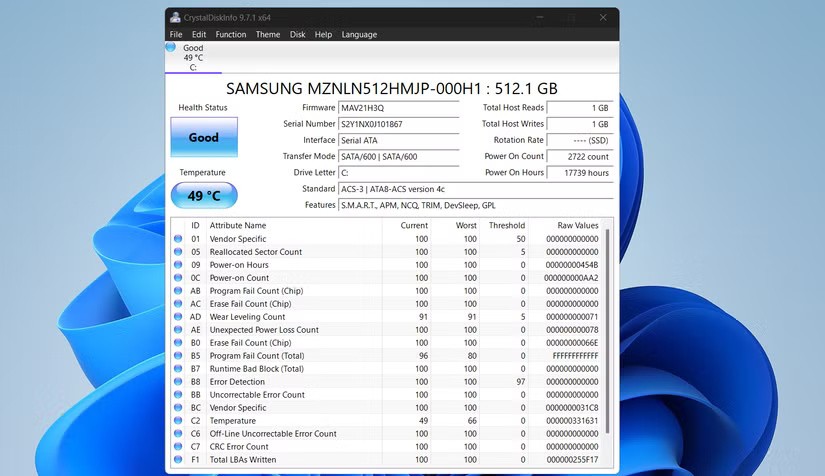
W głównym oknie wyświetlany jest ogólny stan każdego dysku, za pomocą prostych określeń, takich jak „ Dobry” , „Ostrzeżenie” lub „Zły” , z kodowaniem kolorami. Kolor zielony oznacza „dobry”, żółty „ostrzeżenie”, a czerwony „wykryto problem”. Można zobaczyć aktualną temperaturę, łączną liczbę godzin pracy i liczbę cykli zasilania dla każdego dysku.
Zwróć szczególną uwagę na liczbę realokowanych sektorów w szczegółowych danych SMART. Gdy na dysku twardym zaczynają pojawiać się uszkodzone sektory, dane są przenoszone do obszarów zapasowych. Niektóre realokowane sektory są zjawiskiem normalnym z biegiem czasu, ale szybko rosnąca liczba sektorów wskazuje na zbliżającą się awarię dysku twardego.
Czym jest VPN, jakie są jego zalety i wady? Omówmy z WebTech360 definicję VPN oraz sposób zastosowania tego modelu i systemu w praktyce.
Zabezpieczenia systemu Windows oferują więcej niż tylko ochronę przed podstawowymi wirusami. Chronią przed phishingiem, blokują ransomware i uniemożliwiają uruchamianie złośliwych aplikacji. Jednak te funkcje nie są łatwe do wykrycia – są ukryte za warstwami menu.
Gdy już się tego nauczysz i sam wypróbujesz, odkryjesz, że szyfrowanie jest niezwykle łatwe w użyciu i niezwykle praktyczne w codziennym życiu.
W poniższym artykule przedstawimy podstawowe operacje odzyskiwania usuniętych danych w systemie Windows 7 za pomocą narzędzia Recuva Portable. Dzięki Recuva Portable możesz zapisać dane na dowolnym wygodnym nośniku USB i korzystać z niego w razie potrzeby. Narzędzie jest kompaktowe, proste i łatwe w obsłudze, a ponadto oferuje następujące funkcje:
CCleaner w ciągu kilku minut przeskanuje Twoje urządzenie w poszukiwaniu duplikatów plików i pozwoli Ci zdecydować, które z nich możesz bezpiecznie usunąć.
Przeniesienie folderu Pobrane z dysku C na inny dysk w systemie Windows 11 pomoże zmniejszyć pojemność dysku C i sprawi, że komputer będzie działał płynniej.
Jest to sposób na wzmocnienie i dostosowanie systemu tak, aby aktualizacje odbywały się według Twojego harmonogramu, a nie harmonogramu firmy Microsoft.
Eksplorator plików systemu Windows oferuje wiele opcji zmieniających sposób wyświetlania plików. Być może nie wiesz, że jedna ważna opcja jest domyślnie wyłączona, mimo że ma kluczowe znaczenie dla bezpieczeństwa systemu.
Przy użyciu odpowiednich narzędzi możesz przeskanować swój system i usunąć programy szpiegujące, reklamowe i inne złośliwe programy, które mogą znajdować się w systemie.
Poniżej znajdziesz listę oprogramowania zalecanego przy instalacji nowego komputera, dzięki czemu będziesz mógł wybrać najpotrzebniejsze i najlepsze aplikacje na swoim komputerze!
Przechowywanie całego systemu operacyjnego na pendrive może być bardzo przydatne, zwłaszcza jeśli nie masz laptopa. Nie myśl jednak, że ta funkcja ogranicza się do dystrybucji Linuksa – czas spróbować sklonować instalację systemu Windows.
Wyłączenie kilku z tych usług może znacznie wydłużyć czas pracy baterii, nie wpływając przy tym na codzienne korzystanie z urządzenia.
Ctrl + Z to niezwykle popularna kombinacja klawiszy w systemie Windows. Ctrl + Z pozwala zasadniczo cofać działania we wszystkich obszarach systemu Windows.
Skrócone adresy URL są wygodne w czyszczeniu długich linków, ale jednocześnie ukrywają prawdziwy adres docelowy. Jeśli chcesz uniknąć złośliwego oprogramowania lub phishingu, klikanie w ten link bezmyślnie nie jest rozsądnym wyborem.
Po długim oczekiwaniu pierwsza duża aktualizacja systemu Windows 11 została oficjalnie udostępniona.
Czym jest VPN, jakie są jego zalety i wady? Omówmy z WebTech360 definicję VPN oraz sposób zastosowania tego modelu i systemu w praktyce.
Zabezpieczenia systemu Windows oferują więcej niż tylko ochronę przed podstawowymi wirusami. Chronią przed phishingiem, blokują ransomware i uniemożliwiają uruchamianie złośliwych aplikacji. Jednak te funkcje nie są łatwe do wykrycia – są ukryte za warstwami menu.
Gdy już się tego nauczysz i sam wypróbujesz, odkryjesz, że szyfrowanie jest niezwykle łatwe w użyciu i niezwykle praktyczne w codziennym życiu.
W poniższym artykule przedstawimy podstawowe operacje odzyskiwania usuniętych danych w systemie Windows 7 za pomocą narzędzia Recuva Portable. Dzięki Recuva Portable możesz zapisać dane na dowolnym wygodnym nośniku USB i korzystać z niego w razie potrzeby. Narzędzie jest kompaktowe, proste i łatwe w obsłudze, a ponadto oferuje następujące funkcje:
CCleaner w ciągu kilku minut przeskanuje Twoje urządzenie w poszukiwaniu duplikatów plików i pozwoli Ci zdecydować, które z nich możesz bezpiecznie usunąć.
Przeniesienie folderu Pobrane z dysku C na inny dysk w systemie Windows 11 pomoże zmniejszyć pojemność dysku C i sprawi, że komputer będzie działał płynniej.
Jest to sposób na wzmocnienie i dostosowanie systemu tak, aby aktualizacje odbywały się według Twojego harmonogramu, a nie harmonogramu firmy Microsoft.
Eksplorator plików systemu Windows oferuje wiele opcji zmieniających sposób wyświetlania plików. Być może nie wiesz, że jedna ważna opcja jest domyślnie wyłączona, mimo że ma kluczowe znaczenie dla bezpieczeństwa systemu.
Przy użyciu odpowiednich narzędzi możesz przeskanować swój system i usunąć programy szpiegujące, reklamowe i inne złośliwe programy, które mogą znajdować się w systemie.
Poniżej znajdziesz listę oprogramowania zalecanego przy instalacji nowego komputera, dzięki czemu będziesz mógł wybrać najpotrzebniejsze i najlepsze aplikacje na swoim komputerze!
Przechowywanie całego systemu operacyjnego na pendrive może być bardzo przydatne, zwłaszcza jeśli nie masz laptopa. Nie myśl jednak, że ta funkcja ogranicza się do dystrybucji Linuksa – czas spróbować sklonować instalację systemu Windows.
Wyłączenie kilku z tych usług może znacznie wydłużyć czas pracy baterii, nie wpływając przy tym na codzienne korzystanie z urządzenia.
Ctrl + Z to niezwykle popularna kombinacja klawiszy w systemie Windows. Ctrl + Z pozwala zasadniczo cofać działania we wszystkich obszarach systemu Windows.
Skrócone adresy URL są wygodne w czyszczeniu długich linków, ale jednocześnie ukrywają prawdziwy adres docelowy. Jeśli chcesz uniknąć złośliwego oprogramowania lub phishingu, klikanie w ten link bezmyślnie nie jest rozsądnym wyborem.
Po długim oczekiwaniu pierwsza duża aktualizacja systemu Windows 11 została oficjalnie udostępniona.













